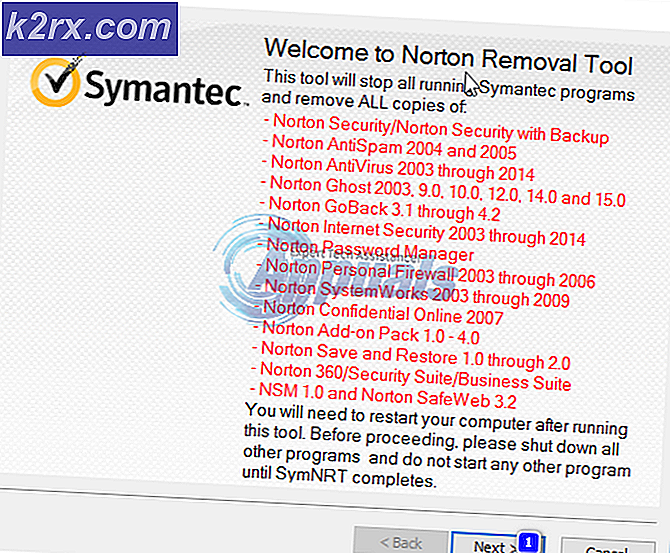แก้ไข: การดำเนินการเซิร์ฟเวอร์ล้มเหลว 0x80080005 ข้อผิดพลาด
หากคุณกำลังพยายามสร้างข้อมูลสำรองทั้งหมดที่เก็บอยู่ในคอมพิวเตอร์ของคุณโดยใช้ฟังก์ชัน Backup and Restore ของ Windows หรือพยายามสร้างจุดคืนค่าระบบและดูข้อความแสดงข้อผิดพลาดที่มีรหัสข้อผิดพลาด 0x80080005 คุณจะได้รับผลกระทบจากปัญหา Windows ที่หาได้ยาก ปัญหาที่เกิดขึ้นในคำถามทำให้ผู้ใช้ที่ไม่ได้รับผลกระทบไม่สามารถสำรองข้อมูลที่จัดเก็บไว้ในคอมพิวเตอร์หรือสร้างจุดคืนค่าระบบและแสดงข้อความแสดงข้อผิดพลาดที่มีรหัสข้อผิดพลาด 0x80080005 เมื่อใดก็ตามที่พวกเขาพยายามทำ โปรแกรม Backup and Restore ของระบบปฏิบัติการ Windows และความสามารถในการสร้างจุดคืนค่าระบบและเปลี่ยนกลับไปใช้คำสั่งของผู้ใช้เป็นคุณลักษณะที่มีประโยชน์และเป็นประโยชน์ซึ่งเป็นเหตุให้ความสามารถในการใช้งานไม่ได้มีความสำคัญอย่างยิ่ง
ปัญหานี้เกิดขึ้นครั้งแรกในวันที่ Windows 7 แต่มีการจัดการเพื่อดำเนินการเองไปยังทุกรุ่นของ Windows OS ออกตั้งแต่ซึ่งเป็นเหตุผลที่มันยังมีผลต่อผู้ใช้ Windows 10 ข้อความแสดงข้อผิดพลาดที่ผู้ใช้ที่ได้รับผลกระทบจากปัญหานี้เรียกใช้งานว่าไม่สามารถเริ่มโปรแกรมสำรองข้อมูลหรือไม่สามารถสร้างจุดคืนค่าระบบได้เนื่องจากเกิดข้อผิดพลาดภายใน ในกรณีนี้ข้อความแสดงข้อผิดพลาดนี้ชี้ไปที่ปัญหาบางอย่างเกี่ยวกับไฟล์และ / หรือโฟลเดอร์ที่ Windows OS ใช้เพื่อสร้างการสำรองข้อมูลและ / หรือจุดคืนค่าระบบ
PRO TIP: หากปัญหาเกิดขึ้นกับคอมพิวเตอร์หรือแล็ปท็อป / โน้ตบุ๊คคุณควรลองใช้ซอฟต์แวร์ Reimage Plus ซึ่งสามารถสแกนที่เก็บข้อมูลและแทนที่ไฟล์ที่เสียหายได้ วิธีนี้ใช้ได้ผลในกรณีส่วนใหญ่เนื่องจากปัญหาเกิดจากความเสียหายของระบบ คุณสามารถดาวน์โหลด Reimage Plus โดยคลิกที่นี่ในเกือบทุกกรณีปัญหานี้เกิดจากคอมพิวเตอร์ที่ได้รับผลกระทบเนื่องจากเหตุผลบางอย่างไม่สามารถควบคุมโฟลเดอร์ ไดรฟ์ข้อมูลระบบ ได้ทั้งหมด เนื่องจากเรารู้สาเหตุของปัญหานี้เราจึงทราบด้วยว่าการอนุญาตให้คอมพิวเตอร์ที่มีผลต่อการควบคุมโฟลเดอร์ ข้อมูลไดรฟ์ข้อมูลระบบทั้งหมด จะแก้ไขสถานการณ์และแก้ไขปัญหาได้อย่างสมบูรณ์ ในการดำเนินการดังกล่าวคุณต้อง:
- ถ้าคุณใช้ Windows 7 ให้เปิด เมนู Start ค้นหา cmd คลิกขวาที่ผลการค้นหาที่ชื่อว่า cmd และคลิกที่ Run as administrator หากคุณใช้ Windows 8, 8.1 หรือ 10 ให้กดปุ่ม โลโก้ Windows + X เพื่อเปิด เมนู WinX และคลิกที่ Command Prompt (Admin) ใน เมนู WinX
- พิมพ์ คำสั่ง ต่อไปนี้ลงใน Command Prompt ที่ มีการยกระดับโดยแทนที่ X ในทั้งสองกรณีด้วยตัวอักษรที่ตรงกับพาร์ติชันหรือฮาร์ดดิสก์ของคอมพิวเตอร์ที่ติดตั้ง Windows ไว้ (สำหรับคนส่วนใหญ่นี่คือ C:) และกด Enter
- รอให้คำสั่งดำเนินการเสร็จสิ้นและเมื่อดำเนินการเสร็จแล้วให้ปิด Command Prompt ที่ ยกระดับขึ้น
- รีสตาร์ท เครื่องคอมพิวเตอร์และเมื่อบูทเครื่องขึ้นมาแล้วให้ลองสร้างข้อมูลสำรองและ / หรือจุดคืนค่าระบบและดูว่าปัญหาได้รับการแก้ไขหรือไม่
PRO TIP: หากปัญหาเกิดขึ้นกับคอมพิวเตอร์หรือแล็ปท็อป / โน้ตบุ๊คคุณควรลองใช้ซอฟต์แวร์ Reimage Plus ซึ่งสามารถสแกนที่เก็บข้อมูลและแทนที่ไฟล์ที่เสียหายได้ วิธีนี้ใช้ได้ผลในกรณีส่วนใหญ่เนื่องจากปัญหาเกิดจากความเสียหายของระบบ คุณสามารถดาวน์โหลด Reimage Plus โดยคลิกที่นี่